打印机安装驱动为什么不能打印?
20230615 来源:驱动精灵 作者:驱动研究员
一、首先检查你的打印机联机主板或打印机连接线是否损坏:
方法:把打印机的连接线(USB或并口线)接到电脑上,打开打印机电源,然后依次点击“开始菜单”-“设置”-打开“打印机和传真机”,在里面点右键“添加打印机”-下一步-选择第一项(注意,一定要选上“自动检测并安装即插即用打印机”)。如果能检测到打印机,那就表示你的打印机没有问题。反之,那就要换条线或者送修了。
二、接下来是检查系统打印服务有没有启动:
步骤:在“我的电脑”上点右键“管理”-“服务和应用程序”-“服务”-在里面找到“Print Spooler”这项服务,看它是否已启动,如果没有,点“启动”再把“启动类型”选为“自动”。如果这项服务启动失败,建议你重装系统。
三、如果以上全正常,下面就可以开始安装驱动了。
在安装打印器驱动前,请先将打印机与要安装驱动的电脑相连接,如USB线,确保电脑可以扫描到打印机;
1、在官网下载安装驱动精灵标准版安装包;
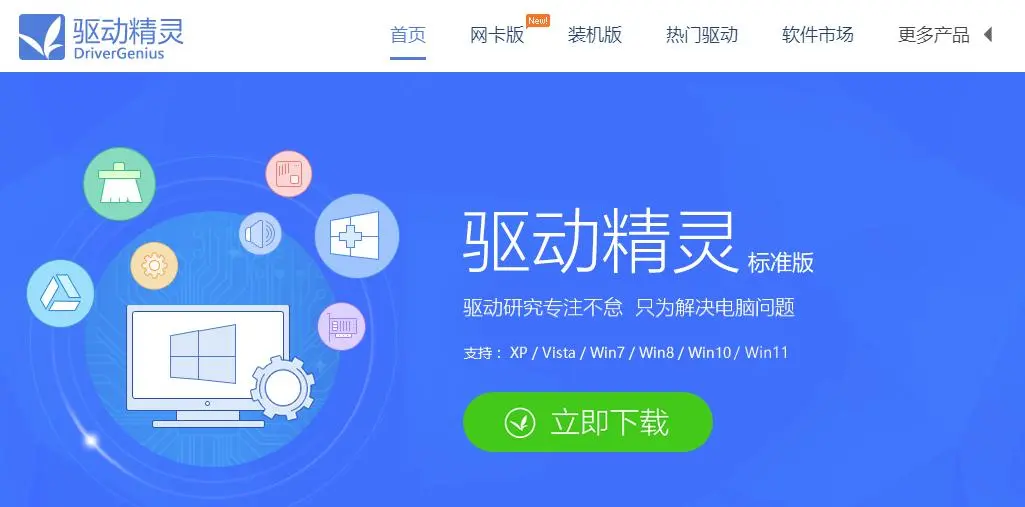
2、安装并启动软件;
3、点击“驱动管理”功能;
4、等待扫描完成;
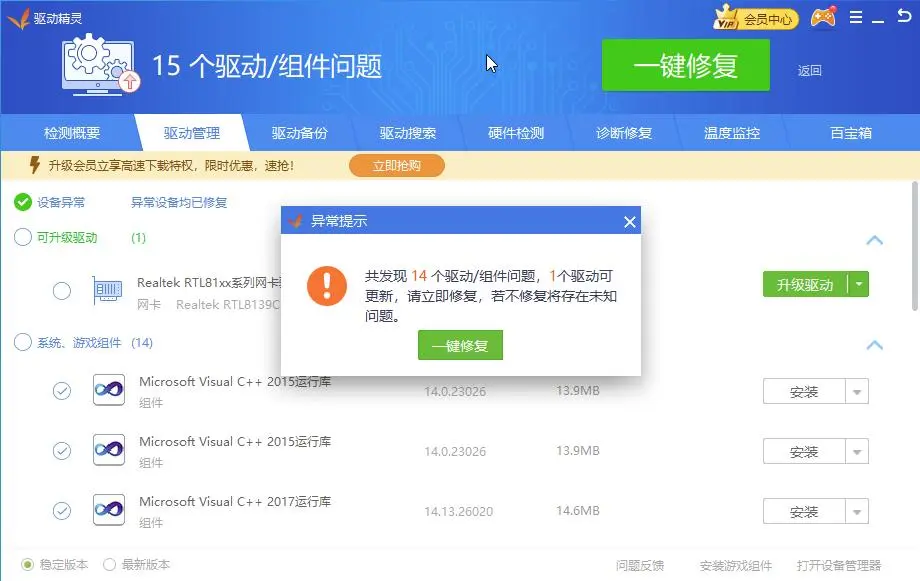
5、点击安装“打印机驱动程序”;
四、最后要说的是,如果你的系统中不止安装了一个打印机,那就要在“打印机和传真机”把新安装的打印机设置为“默认”打印机。
还可以用驱动精灵的“诊断修复”尝试修复;
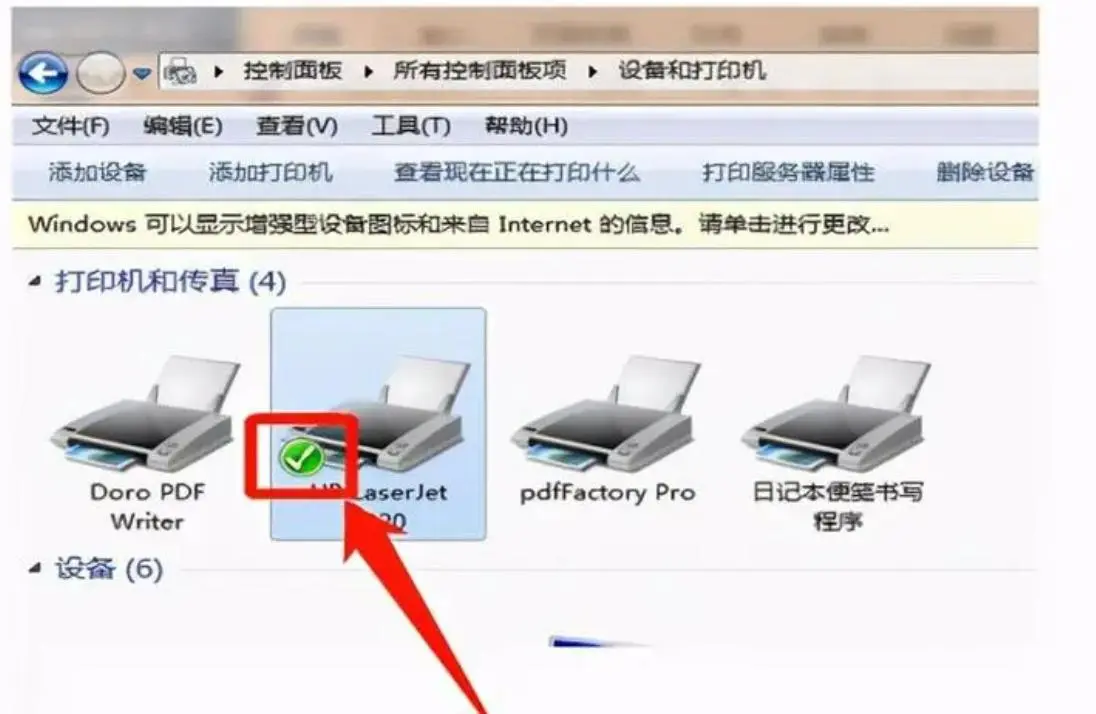
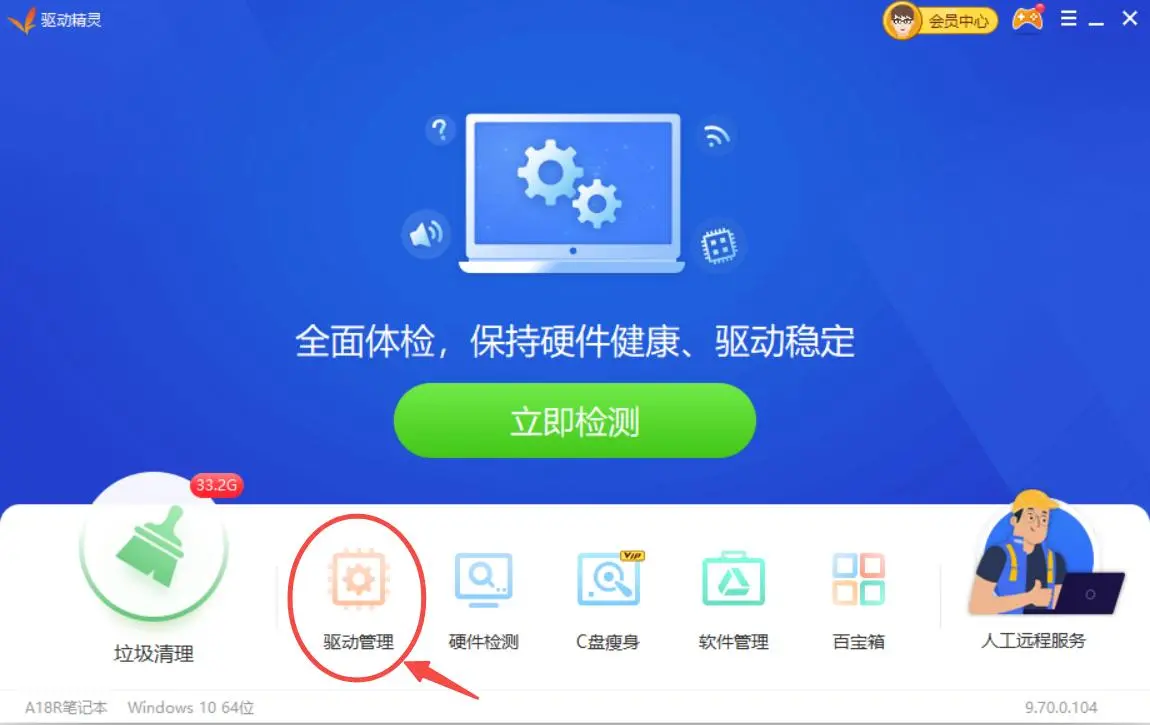
 网站备案号:
网站备案号: